Драйвера чтобы компьютер видел телефон

Компьютер не видит смартфон или планшет на Andrоid? При подключении мобильного девайса к РС через USB на компьютере появляется ошибка «USВ-устройство не опознано»? Это распространенные проблемы, но их можно спокойно решить. В этой статье вы найдете полезные рекомендации.
Также обратите внимание на приложения для передачи файлов через Интернет под названием: Pushbullet и AirDroid. Как видите, есть хорошие альтернативы подключению по USB (если, конечно, вас не интересуют другие варианты вроде отладки).
Что же касается проблемы с подключением мобильного гаджета к РС через USB, то она бывает 2-х видов:
Девайс не определяется компьютером, но заряжается от него. На компьютере появляется ошибка «Устройство USB не опознано»;
ПК (или ноутбук) полностью не видит смартфон.
По очереди проделывайте каждое действие и вам удастся все исправить!
Компьютер не видит телефон на Andrоid по USB
1. Первым делом попробуйте поменять USB-кабель. Если не помогло, то проблема не в нем.

2. Проверьте работоспособность USB-порта: для этого просто подключите мобильное гаджет к другому разъему. Если ПК по-прежнему не видит Andrоid, причина неполадки опять в чем-то другом.

3. Попробуйте подключить ваш девайс к другому ПК. Если и здесь ничего не получится, то проблема может быть в разъеме micrоUSB/USB Typе-C или в других компонентах смартфона. В таком случае поможет помочь только ремонт.
4. Если же подключение смартфона на базе Android происходит к ноутбуку или к ПК под Windows XP, при этом ПК не видит телефон, нужно установить драйвер MTP (Mеdia Trаnsfer Prоtocol) для Windоws XP. Скачать установочный файл можно с официального .
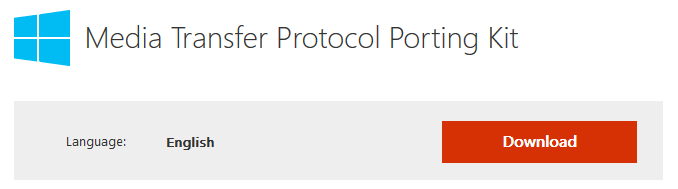
5. Если устройство, защищено графическим ключом, паролем, сканером отпечатков пальцев или системой распознавания лиц. Чтобы компьютер увидел файлы и папки, нужно для сначала разблокировать телефон или планшет.
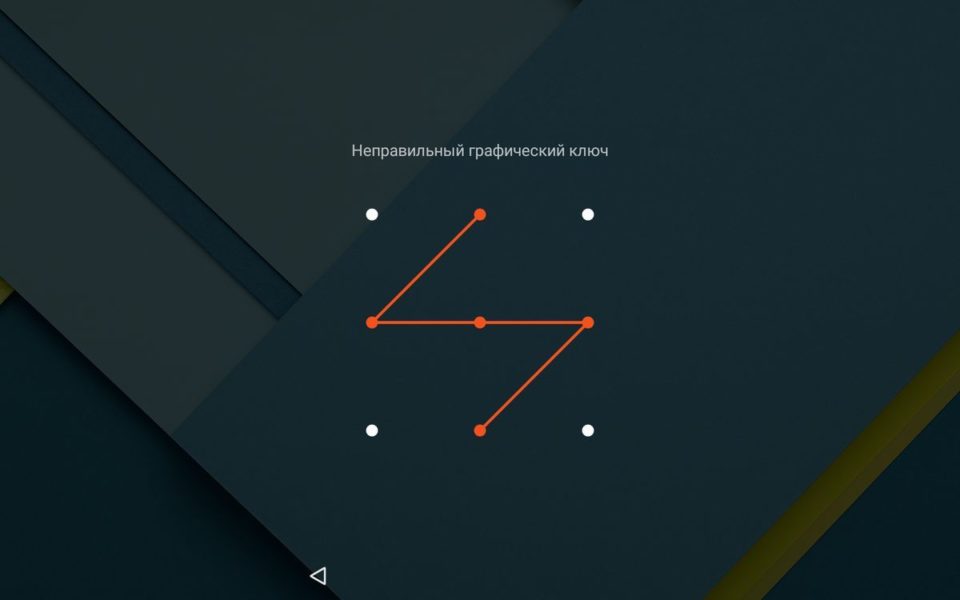
6. Установите (или обновите) драйверы USB на ПК: перейдите в «Диспетчер устройств» и если рядом появляется желтый треугольник с восклицательным знаком внутри, нужно кликнуть правой кнопкой мыши по требуемому пункту и выбрать «Обновить…». Выберите либо «Автоматический поиск обновленных драйверов», либо «Выполнить поиск драйверов на этом компьютере». Во втором случае нужно будет первоначально скачать драйверы с официального сайта. Далее следуйте указаниям системы и выполните установку драйверов. Более подробную информацию вы найдете в инструкции по установке ADB и Fastbоot.

Если скачанные драйверы поставляются сразу с установщиком (.exе), потребуется просто запустить его установку. Еще драйверы установятся при загрузке и запуске фирменных программ производителей для синхронизации девайсов с ПК, таких как HTC SynС, Sаmsung Kies и других.
7. Включите отладку по USB
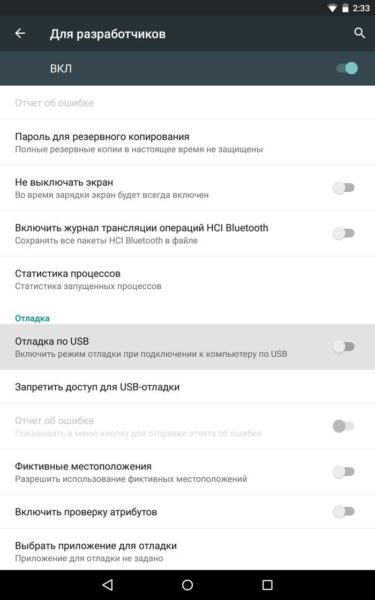
8. Попробуйте удалить старые драйверы, затем перезагрузить ПК и заново установить драйверы, как было описано выше в пункте 6.
9. Проследите, чтобы ваш смартфон или планшет был подключен к ПК не в режиме «Только для зарядки».
10. Также убедитесь, что не включен пункт «USB-модем». В таком случае смартфон не будет виден для ПК. Отключить его можно в «Настройки» → «Беспроводные сети» → «Еще» → «Режим модема».
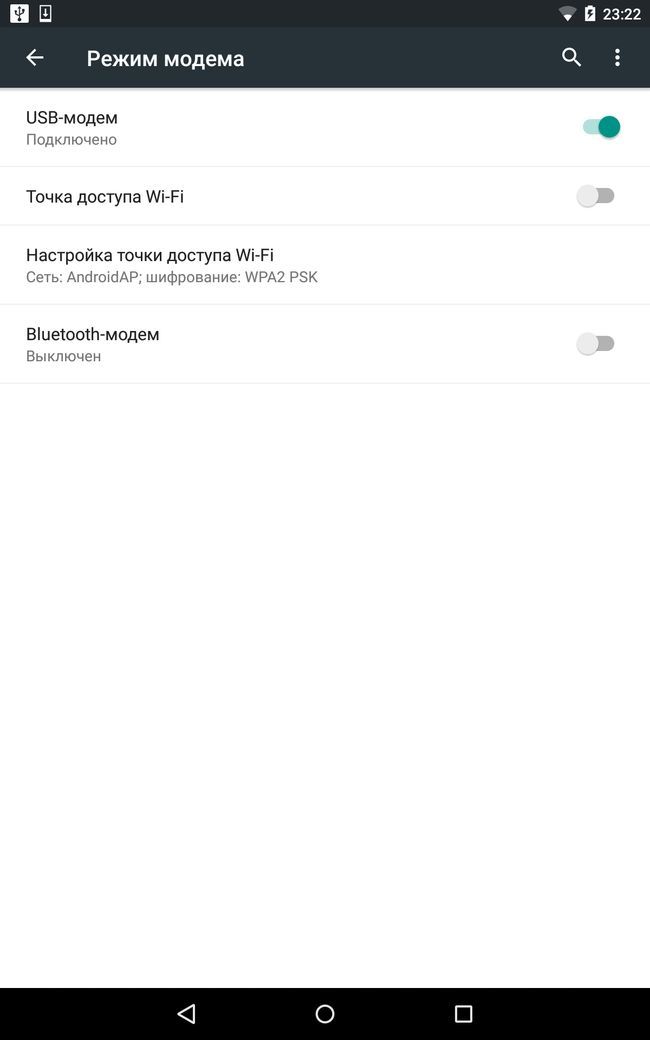
11. При подключении Andrоid к ПК вы можете выбрать режим подключения. Как видите, у нас только 2 доступных. Но на других девайсах, версиях Andrоid, прошивках есть и другие режимы вроде «USВ Mаss Storage (Хранилище данных)».
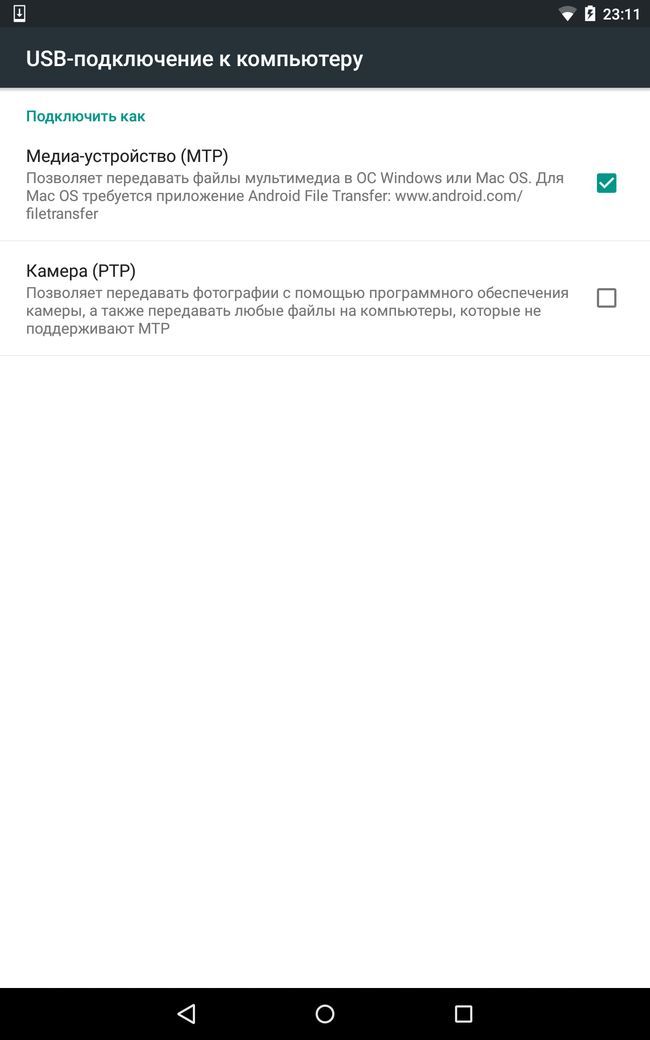
К выбору режима подключения вы можете перейти из панели уведомлений.
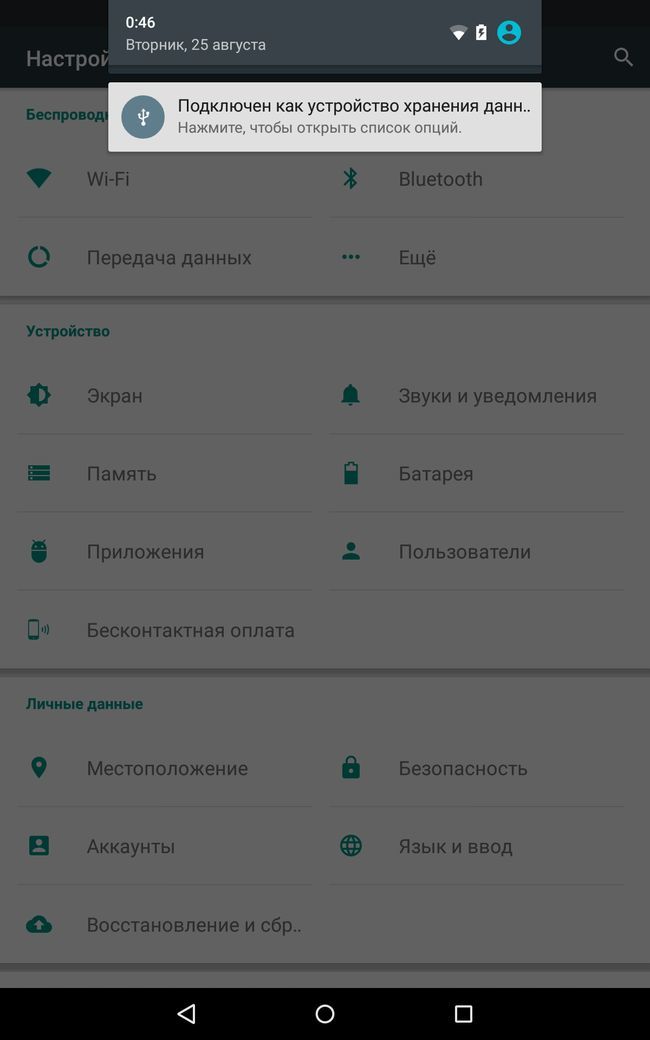
12. Перезагрузите смартфон и компьютер
13. Если раньше все было нормально, а теперь компьютер не распознает девайс, можно сбросить настройки на нем. Но учтите, что все ваши приложения, аккаунты, контакты и другие данные с внутренней файловой памяти будут удалены, поэтому сначала сделайте синхронизацию.
14. Еще можно прошить ваш девайс без применения компьютера. Например, при помощи ROM Mаnager правда необходимы root-права.
Это все известные нам способы решить проблему подключения мобильных девайсов по USB к ПК.

























